Конкурс для разработчиков на платформе Windows Mobile
В связи с выходом новой ОС для мобильных устройств корпорация Microsoft совместно с венчурным фондом Softline Venture Partners проводят конкурс приложений Windows Mobile Developers – 2009. Вы можете отправить на конкурс как новые, так и существующие приложения.
Уже сейчас можно его загрузить его на сайт wmdev.ru , и в декабре буду объявлены победители по 4 номинациям:
*Выбор жюри
*Выбор сообщества
*Лучшее приложение или виджет для Windows Mobile 6.5
*Лучший доступ к музыке и видео с мобильного устройства от компании МТС
Победители получат в качестве призов современный, стильный и высокопроизводительный ноутбук, коммуникатор с операционной Windows Phone последней модели, Microsoft Xbox 360 Elite и коммуникатор Acer S200 от МТС.
Принять участие в конкурсе очень просто, достаточно заполнить форму. За новостями можно следить в официальном твиттере конкурса twitter.com/wmdev09
——————————————
все нужные инструменты разработки ниже:
Visual Studio 2008 Professional Edition*
Developer’s Tool Kit (DTK) для Windows Mobile 6.5
Developer Resource Kit (DRK) для Windows Mobile 6.5
Эмуляторы Windows Mobile 6.5
—- * — доступно для скачивания студентам и школьникам, студенты ГУ-ВШЭ могут скачать софт на msdn.hse.ru
Если у вас есть интересная идея, но проблемы с реализацией пишите мне, я подскажу 🙂
Давно я не писал в блоге! И дальнейшее направление его
Давно я не писал у себя в блоге 😦 были определенные проблемы со временем, но теперь говорю с уверенностью что будет как минимум 1-2 поста в неделю, тк интересных и не разобранных очень хоть пиши с утра до ночи:)
Направление блога осталось примерно таким же, только будет добавлено еще пару разделов
— Программирование модулей для Mozilla Firefox и проблемы с ними
— XNA для PC и Xbox360
— Программирование роботов NTX Lego на основе Microsoft Robotics Studio
и самое главное
— начала тренинга по MCP 70-536(NET Framework 2.0), постараюсь настроить MS Livemetting, чтобы все могли видеть что там происходит и участвовать, если будет прямая трансляция
PS мои читатели пишите свои мнения, вопросы и интересную интересную информацию по теме, а не только мне в аську и скайп, но и в комментариях 🙂
Установка SQL Management Studio Express на Windows Vista/Seven x64
Каждый хоть раз работающий с Visual Studio, попутно ставит SQL Management Studio Express, это бесплатная и самая обрезанная версия и для удобства работы с ней была придумана SQL Management Studio Express, как у издании выше(Developer, Enterprise). но установить там просто её не получается, за частую пользователи получают ошибку 29506 и установка не завершается и изменения откатываются назад.
Решение данной ситуации имеет два путя:
1. Отключить UAC(User Accounts Control).
2. Выполнить шаги далее не отключая UAC.
Установка с включенным UAC.
Данная ошибка связанна с безопасностью, точнее с записью значения в реест, правда не очень понятно почему она происходит тк запрос на запуском под главным администратором пользователь получает. Основная проблема заключается в том что надо запустить MSI файл с правами главного администратора, что не возможно, тк MSI был разработал для сетевой установки в основном. Я покажу вам как обойти эту проблему и установить SQL Management Studio Express на Windows Vista/Seven x64.
Существует два способа, но основа их одна — командная строка(cmd)
1. Более простой для пользователя.
- Скопировать SQLServer2005_SSMSEE_x64.msi в корень диска С или скопировать адрес текущего местонахождения
- Создать новый текстовый файл и вписать в него, например: START /WAIT C:\SQLServer2005_SSMSEE_x64.msi
- Сохранить его, с расширением bat
- Запустить от главного администратора, как на картинке ниже

- Радоваться установленному SQL Management Studio Express
2. Более простой для сис-администратора.
- Запустить cmd с правами главного администратора, как на картинке ниже
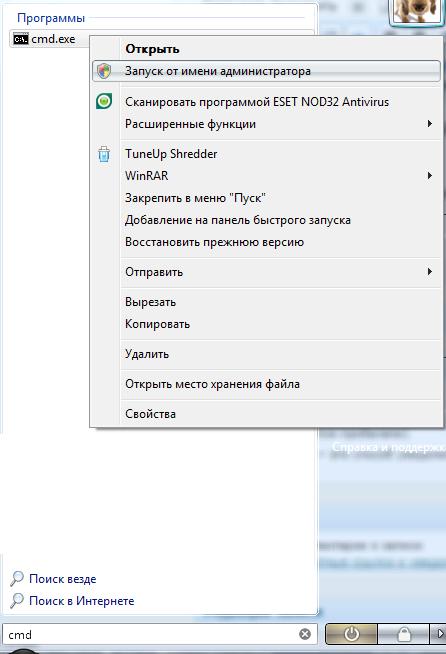
- Скопировать SQLServer2005_SSMSEE_x64.msi в корень диска С или скопировать адрес текущего местонахождения
- Выйти в корень диска С, через команду cd
- Сделать папку активной в которой находиться установщик SQL Management Studio Express
- Набрать SQLServer2005_SSMSEE.msi и нажать «Enter»
PS Данная процедура может использоваться для все установщиков старых программ:-)
Финал Imagine Cup 2009 (Cairo, Egypt) Победители!
Вот наконец-то долгожданная запись в моем блоге, которую я думаю подписчики долго ждали. Прошу прошения за долгое ожидание![]() .
.
Так начнем с малого и постепенно перейдем к главному, то есть к финалу и победителям, которых объявили сегодня.
Я так и написал свою мнение о прошедшем всероссийском финале, так оно ниже.
Поддержать российские команды собрались более 300 студентов и преподавателей. При этом во время соревнований каждый из них мог задать вопросы и прокомментировать выступления команд прямо из зала с помощью системы микроблоггинга Twitter(что советую всем завести![]() и follow me http://twitter.com/NC8). Это позволило создать у участников небывалое ощущение вовлеченности и интерактивности, сделав финал Imagine Cup одним из первых в России высокотехнологичных мероприятий. Если посмотрите микроблог посвященный IC, то найдете очень много интересных записей.
и follow me http://twitter.com/NC8). Это позволило создать у участников небывалое ощущение вовлеченности и интерактивности, сделав финал Imagine Cup одним из первых в России высокотехнологичных мероприятий. Если посмотрите микроблог посвященный IC, то найдете очень много интересных записей.
Реально до объявления финалистов было, очень сложно определить будет, хотя я голосовал за Калининградскую команду из РГУ им. Канта, представившая проект бесконтактного метода управления компьютером по многим причинам. Они получили призы только от компании Intel за наиболее инновационную разработку и зрительских симпатий. Финалистами же стала команда из ННГУ и их проект ViVa, который предлагает качественно новый подход в борьбе с инфекционными заболеваниями и представляет собой систему своевременного предотвращения развития эпидемий, включающую специальные датчики и особый алгоритм обработки информации. Команда ННГУ была также награждена серебряными наградными знаками ФГУ ГНИИ ИТТ «Информика» за большой вклад в развитие информационных технологий и телекоммуникаций в образовании и науке.
Второе место в российском финале Кубка заняла команда Дальневосточного государственного университета (г. Владивосток) Securiteam с проектом mobiEcash, системой электронных платежей на основе электронных денег нового поколения, основанных на современном алгоритме шифрования. Третье место получила команда Волгоградского государственного технического университета Four Knights Club с проектом Red Alert — программно-информационной системой обеспечения личной безопасности людей с заболеваниями.
Далее комментарии победителей и Дмитрия Сошникова — координатора академических программ Microsoft в России
|
«
|
Мы очень ждали этих соревнований и искренне рады нашей победе! Для нас это огромный опыт, который поможет в дальнейшей борьбе за победу. Нам еще многое предстоит сделать, чтобы подготовиться к международному финалу и достойно представить нашу страну на Кубке технологий Imagine Cup 2009 в Каире. |
»
|
| Максим Бовыкин капитан команды Vital Lab ННГУ |
|
«
|
Кубок технологий – это конкурс, в котором студенты могут дать волю своему воображению и воплотить свою мечту в реальность. Но для этого им нужно быть не только хорошими программистами. Команда должна суметь довести проект до конца, суметь подать его жюри. С этой задачей команда ННГУ отлично справилась. Поздравляем победителей! |
»
|
| Дмитрий Сошников координатор академических программ Microsoft в России |
Вот мы и дошли до середины моей короткой записи![]() .
.
Как же прошёл финал?
Я думаю вполне хорошо, особенно если не считать не закончившегося мирового кризиса![]() . Я предлогаю ознакомиться с видео, в которых также присутствуют рассказы о проектах разных стран.
. Я предлогаю ознакомиться с видео, в которых также присутствуют рассказы о проектах разных стран.
Также можете подписаться на мои видео http://www.youtube.com/user/nikpr0
Видео-интервью с участником из американской коданды по MashUp до объявления победителя.
Список призеров ниже, правда наши заняли только второе место, но это тоже очень хорошо!!!
2009 Imagine Cup Winners
Theme: «Imagine a world where technology helps solve the world’s toughest problems.»
Software Design
First place: Romania, SYTECH
Second place: Russia, Vital Lab
Third place: Brazil, Virtual Dreams
Embedded Development
Game Development
IT Challenge
Robotics & Algorithm
MashUp
Photography
Short Film
Design
2009 Awards
First place: Malaysia, COSMIC
Second place: China, Unique Studio
Windows Mobile Award Winners
Live Services Award
Более 300,000 студентов более с чем 142 стран приняли участие в соревновании Imagine Cup 2009. Темой 2010 Imagine Cup станет «Imagine a world where technology helps solve the world’s toughest problems.»
До скорой встречи и удачи!
Импорт данных из Excel в SQL Server
Microsoft Office Exel уже довольно давно стал ключевой программой при переносе разных баз, тк практически любая даже очень старая база работает с Exel и перевести в него данный не состовляет ни каких проблем. Это пошаговое руководство описывает различные способы импорта данных из листов Microsoft Excel в базы данных Microsoft SQL Server.
Требования перед началом
В приведенном ниже списке перечислены рекомендованные оборудование, программное обеспечение, сетевая инфраструктура, а также необходимые пакеты обновления:
- Экземпляр Microsoft SQL Server 7.0, Microsoft SQL Server 2000, Microsoft SQL Server 2005 или Microsoft SQL Server 2008
- Microsoft Visual Basic 6.0 для примеров объектов ADO, использующих Visual Basic
В ряде разделов данной статьи предполагается, что пользователь обладает достаточными знаниями в следующих областях:
- Службы преобразования данных
- Связанные серверы и распределенные запросы
- Разработка объектов ADO на Visual Basic
Описание
В примерах, приведенных в данной статье, импорт данных Excel выполняется с помощью следующих функций:
- Службы преобразования данных SQL Server (DTS)
- Службы интеграции Microsoft SQL Server 2005 (SSIS)
- Связанные серверы SQL Server
- Распределенные запросы SQL Server
- Поставщик объектов данных ActiveX(ADO) и Microsoft OLE DB для SQL Server
- Поставщик ADO и Microsoft OLE DB для Jet 4.0
Примеры
Import или Append
В примерах команд SQL, используемых в статье, показаны запросы Create Table для импорта данных Excel в новую таблицу SQL Server с использованием конструкций SELECT…INTO…FROM. При сохранении ссылок на объекты-источники и получатели выражения, приведенные в примерах, могут быть преобразованы в запросы Append с использованием конструкций INSERT INTO…SELECT…FROM.
Использование DTS или SSIS
Для импорта данных Excel в таблицы SQL Server могут быть использованы мастер импорта служб преобразования данных (DTS) SQL Server или мастер импорта и экспорта SQL Server. При работе с мастером и выборе исходных таблиц Excel помните, что имена объектов Excel со знаком доллара ($) являются именами листов (например Лист1$), а имена объектов без знака доллара являются названиями именованных диапазонов Excel.
Использование связанного сервера
Для упрощения запросов книга Excel может быть настроена как связанный сервер в SQL Server. Для получения дополнительных сведений щелкните приведенный ниже номер статьи базы знаний Майкрософт: 306397 (http://support.microsoft.com/kb/306397/RU/ )
Следующая программа импортирует данные из рабочего листа «Customers» связанного сервера Excel «EXCELLINK» в новую таблицу SQL Server с именем XLImport1:
←** SELECT * INTO XLImport1 FROM EXCELLINK...[Customers$] **→
При использовании OPENQUERY источнику может быть передан сквозной запрос:
←**
SELECT * INTO XLImport2 FROM OPENQUERY(EXCELLINK,
‘SELECT * FROM [Customers$]’)
**→
Использование распределенных запросов
Если устанавливать существующее подключение к книге Excel как связанный сервер нежелательно, данные могут быть импортированы с использованием функций OPENDATASOURCE или OPENROWSET. В следующих примерах кода также производится импорт данных из рабочего листа Excel «Customers» в новые таблицы SQL Server:
←**
SELECT * INTO XLImport3 FROM OPENDATASOURCE('Microsoft.Jet.OLEDB.4.0',
'Data Source=C:\test\xltest.xls;Extended Properties=Excel 8.0')...[Customers$]
SELECT * INTO XLImport4 FROM OPENROWSET('Microsoft.Jet.OLEDB.4.0',
'Excel 8.0;Database=C:\test\xltest.xls', [Customers$])
SELECT * INTO XLImport5 FROM OPENROWSET('Microsoft.Jet.OLEDB.4.0',
'Excel 8.0;Database=C:\test\xltest.xls', 'SELECT * FROM [Customers$]'
**→
Использование ADO и SQLOLEDB
Синтаксис «распределенных запросов», приведенный в разделе Использование распределенных запросов, может быть использован также в приложении ADO для импорта данных Excel в SQL Server, если для подключения к SQL Server используется Microsoft OLE DB для SQL Server (SQLOLEDB).
Для работы следующего примера программы на Visual Basic 6.0 требуется добавление ссылки на проект в объекты данных ActiveX (ADO). В этом примере показано использование функций OPENDATASOURCE и OPENROWSET для подключения SQLOLEDB.
on Visual Basic
←** Dim cn As ADODB.Connection Dim strSQL As String Dim lngRecsAff As Long Set cn = New ADODB.Connection cn.Open "Provider=SQLOLEDB;Data Source=<server>;" & _ "Initial Catalog=<database>;User ID=<user>;Password=<password>" 'Import by using OPENDATASOURCE. strSQL = "SELECT * INTO XLImport6 FROM " & _ "OPENDATASOURCE('Microsoft.Jet.OLEDB.4.0', " & _ "'Data Source=C:\test\xltest.xls;" & _ "Extended Properties=Excel 8.0')...[Customers$]" Debug.Print strSQL cn.Execute strSQL, lngRecsAff, adExecuteNoRecords Debug.Print "Records affected: " & lngRecsAff 'Import by using OPENROWSET and object name. strSQL = "SELECT * INTO XLImport7 FROM " & _ "OPENROWSET('Microsoft.Jet.OLEDB.4.0', " & _ "'Excel 8.0;Database=C:\test\xltest.xls', " & _ "[Customers$])" Debug.Print strSQL cn.Execute strSQL, lngRecsAff, adExecuteNoRecords Debug.Print "Records affected: " & lngRecsAff 'Import by using OPENROWSET and SELECT query. strSQL = "SELECT * INTO XLImport8 FROM " & _ "OPENROWSET('Microsoft.Jet.OLEDB.4.0', " & _ "'Excel 8.0;Database=C:\test\xltest.xls', " & _ "'SELECT * FROM [Customers$]')" Debug.Print strSQL cn.Execute strSQL, lngRecsAff, adExecuteNoRecords Debug.Print "Records affected: " & lngRecsAff cn.Close Set cn = Nothing **→
Использование ADO и Поставщика данных Jet
В примере из предыдущего раздела при импорте из Excel в SQL для связи с получателем использовались ADO и поставщик SQLOLEDB. Для подключения к источнику Excel можно воспользоваться поставщиком данных OLE DB для Jet 4.0.
Используя в выражениях SQL особые конструкции, имеющие три различных формата, база данных Jet может ссылаться на внешние базы данных:
- [Полный путь к базе данных Microsoft Access].[Название таблицы]
- [Название ISAM;Строка подключения ISAM].[Название таблицы]
- [ODBC;Строка подключения ODBС].[Название таблицы]
В этом разделе для создания подключения ODBC к базе данных SQL Server используется третий формат. Может использоваться имя источника данных (DSN) ODBC или строка подключения без определения DSN:
←** DSN: [odbc;DSN=<DSN name>;UID=<user>;PWD=<password>] Подключение без определения DSN: [odbc;Driver={SQL Server};Server=<server>;Database=<database>; UID=<user>;PWD=<password>] **→
Для работы следующего примера программы на Visual Basic 6.0 требуется добавление ссылки на проект в ADO. В примере показан импорт данных Excel в SQL Server через подключение ADO с использованием поставщика данных Jet 4.0.
←** Dim cn As ADODB.Connection Dim strSQL As String Dim lngRecsAff As Long Set cn = New ADODB.Connection cn.Open "Provider=Microsoft.Jet.OLEDB.4.0;" & _ "Data Source=C:\test\xltestt.xls;" & _ "Extended Properties=Excel 8.0" 'Import by using Jet Provider. strSQL = "SELECT * INTO [odbc;Driver={SQL Server};" & _ "Server=<server>;Database=<database>;" & _ "UID=<user>;PWD=<password>].XLImport9 " & _ "FROM [Customers$]" Debug.Print strSQL cn.Execute strSQL, lngRecsAff, adExecuteNoRecords Debug.Print "Records affected: " & lngRecsAff cn.Close Set cn = Nothing **→
Для импорта данных Excel в другие базы данных Microsoft Access, базы данных индексно-последовательного метода доступа (ISAM) или базы ODBC также могут использоваться конструкции, поддерживаемые поставщиком данных Jet.
Устранение неполадок
- Помните, что объекты Excel, имена которых содержат знак доллара ($), являются листами (например, Лист1$), другие объекты являются именованными диапазонами Excel.
- В некоторых ситуациях, особенно если источник данных Excel представлен именем таблицы, а не запросом SELECT, столбцы таблицы-получателя SQL Server переупорядочиваются по алфавиту.Для получения дополнительных сведений о проблеме в работе поставщика данных Jet щелкните следующий номер статьи базы знаний Майкрософт:
299484 (http://support.microsoft.com/kb/299484/RU/ ) - Обнаружив, что в столбцах Excel содержатся числовые и текстовые данные, поставщик данных Jet выбирает «доминирующий» тип данных и возвращает NULL вместо значений другого типа.Для получения дополнительных сведений об обходе этой проблемы щелкните следующий номер статьи базы знаний Майкрософт:
194124 (http://support.microsoft.com/kb/194124/RU/ )
—————————————————-
Полезные ссылки:
306397 (http://support.microsoft.com/kb/306397/RU/ )
Использование Excel со связанными серверами SQL Server и распределенными запросами
299484 (http://support.microsoft.com/kb/299484/RU/ )
При использовании ADOX для получения столбцов таблицы Access столбцы упорядочиваются по алфавиту
194124 (http://support.microsoft.com/kb/194124/RU/ )
При использовании DAO OpenRecordset данным в Excel присваивается значение NULL
Супер Администратор в Windows 7
Windows 7 наряду с Администратором есть ещё и выключенная по умолчанию учётная запись «Super» Администратора. Поэтому системные команды и требуют запуска от Администратора (Супер Администратора).
Как включить учетную запись Администратора, объяснено далее.
Во-первых, запускаем командную строку повышенного уровня, набрав cmd в поле поиска в меню Start (Пуск), щелкнув на иконке командной строки, которая появится в верхнее части меню Start (Пуск) правой кнопкой мыши, а затем выбрав пункт Run as administrator (Запуск от имени администратора) – или используя ярлык, созданный в предыдущей настройке.
Затем, вводим такую команду и нажимаем Enter (Ввод): net user administrator /active:yes (для русской ОС: net user Администратор /active:yes) С этого момента учетная запись Администратора будет доступна для выбора на экране Приветствия наряду с другими созданными учетными записями. Используйте ее, как и любую другую учетную запись.
Если возникнет необходимость отключить эту учетную запись Администратора и сделать ее скрытой, введите эту команду в командной строке повышенного уровня и нажмите Enter (Ввод): net user administrator /active:no
Плюсы:
+ Все программы будут запускаться от именни администратора
+ Нет необходимости отключать UAC (Контроль учётных записей)
+ Нет необходимости пропатчивать Sidebar, так как нет необходимости отключать UAC (Контроль учётных записей) 
Минусы:
— Все программы (соответственно и вирусы) будут запускаться от именни администратора(как в Windows XP)
Список клавиатурных сокращений Windows 7
Сегодня все пользователях Windows станет доступен RC1. Также компания Microsoft выпустила официальный LIP(Language Integrated Pack) полностью на русском, теперь даже название изданий будут переведены.
Я же решил написать маленький гид по клавишным комбинациям в Windows 7.
Основные:
Win+Up — Развернуть окно
Win+Down — Восстановить / Минимизировать окно
Win+Left — Прикрепить окно к левому краю экрана
Win+Right — Прикрепить окно к правому краю экрана
Win+Shift+Left — Переключиться на левый монитор
Win+Shift+Right — Переключиться на правый монитор
Win+Home — Минимизировать / Восстановить все окна
Win+Т — Выбрать первый элемент в панели задач (Повторное нажатие переключает на следующий элемент, Win+Shift+T — прокручивает в обратном порядке)
Win+Space — Показать рабочий стол
Win+G — Отобразить гаджеты поверх всех окон
Win+P — Отобразить дополнительные опции дисплея (расширить рабочий стол на 2 монитор и т.п.)
Win+X — Запустить Mobility Center
Win+ цифра- Запустить приложение с панели задач (Win+1 запускает первое приложения слева, Win+2, второе, и т.к.)
Win + «+» — Увеличить масштаб
Win + «-« — Уменьшить мастшаб
Win + Tab — 3D рабочий стол
Windows Explorer:
Alt+P — Показать / Скрыть панель предпросмотра
Панель задач:
Shift + щелчок на иконке — Открыть новое окно приложения
Ctrl + Shift + щелчок по иконке — Открыть новое окно приложения с привилегиями администратора
Shift + щелчок правой кнопкой на иконке — Показать меню приложения
Shift + щелчок правой кнопкой на группе иконок — Показать меню, восстановить все / cвернуть все / Закрыть все
Ctrl + щелчок по группе иконок — Развернуть все окна группы
Увеличение размера и различные действия с системным диском в MS Windows
Данная статья подходит только для операционных систем MS Windows 2000, XP, Vista, Server 2003, Server SB, Server 2008, Server HPC
при копировании данной статьи сохраняйте ссылку на источник!!!
Все кто хоть раз администрировал одну из данных операционных систем знает, что Microsoft крайне не рекомендует что-либо делать с системным диском. Через стандартные утилы у нас запрещено все. Поэтому для данных операций нам понадобиться Acronis Disk Director(Server для серверных операционных систем).
Acronis Disk Director довольно сильна программа, но очень плохо работает с серверными выпусками Windows
Для более плавного понятия данной довольно не легкой темы мы возьмем пример, самый сложный с множеством проблем после изменения системного диска Acronis Disk Director.
Испытуемый: Windows Server 2008 Enterprise x64 SR1
Требуемые средтва: Установочный диск MS Windows, желательно от Vista или Server 2008
———————————————————
Задача:
имеем 2 физических диска и 3 раздела.
1 диск — «C» и «D»
2 диск — «F»
получить 2 физических диска и 2 раздела.
1 диск — «C»
2 диск — «F»
———————————————————
Для упрощения задачи рекомендуется вытащить второй диск над которым не совершаем ни каких действий, но у нас сервер и мы не можем этого сделать.
———————————————————
После завершения работы мы видим, что Windows не запускается, при попытке загрузки не находит winload.exe. Если внимательно посмотреть то он просто не находит диск, пишет «не найден :\winload.exe». Следовательно мы имеем проблему с загрузкой boot сектора. Тут нам и понадобится дистрибутив MS Windows.
Вставляем диск или образ, если это удаленный сервер. После запуска оболочки установщика, мы видим установить и восстановить. Если выбрать установить и дойти до шага воставление старой версии или новой Windows, то восстановление будет не доступно, тк в boot файле нет записи об установленной Windows.
Поэтому выбираем опцию восстановление на первой странице оболочки установщика. Далее командная строка.
В командной строке набираем простую команду:
bcdedit, которая дает нам полное описание параметров нашего boot файла
———————————————————
Windows Boot Manager
———————
identifier {bootmgr}
device No (Должно быть partition=C:)
description Windows Boot Manager
locale en-US
inherit {globalsettings}
default {ntldr}
displayorder {ntldr}
{50c73d4f-e6b3-11da-bc73-d30cdb1ce216}
toolsdisplayorder {memdiag}
timeout 30
Windows Boot Loader
——————-
identifier {50c73d4f-e6b3-11da-bc73-d30cdb1ce216}
device No (Должно быть partition=C:)
path \Windows\system32\winload.exe
description Microsoft Windows Server 2008
locale en-US
inherit {bootloadersettings}
osdevice No (Должно быть partition=C:)
systemroot \Windows
resumeobject {50c73d50-e6b3-11da-bc73-d30cdb1ce216}
nx OptIn
detecthal Yes
———————————————————
И как же это исправить? исправляется все также простой командой Bootrec с нужным параметром. Подходит только для Vista, Server 2008, Server HPC!!! Для предыдущих выпусков используется bcdedit.
В командной строке набираем:
Bootrec /ScanOs
после чего увидим, что найдена папка Windows на диске C
——————-
Bootrec /RebuildBcd
после чего увидим, что найдена папка Windows на диске C и он предложит добавить эту запись, нажимаем «Y»
———————————————————
Всё Boot файл восстановлен и операционная система загружается.
Но почему-то операционная система не откликается на комбинация «CTRL+ALT+DEL». Единственный выход — это зайти по RDP после загрузки профиля, мы увидим пустой рабочий стол.Нажимаем «CTRL+ALT+ESC» -> Файл->Новая задача->explorer. Загружается стандартный рабочий стол без пользовательских настроек. Открываем мой компьютер и видим, что диск «C», это второй диск, который мы не трогали. Как же это произошло? Когда второй раз загружала ОС она не нашла диск «C», тк он была заблокирован Acronis. Следовательно Windows назвала диском «C» первый попавшийся активный диск. При попытке зайти в управление, мы встречам отрицательный ответ ОС и не возможность найти указанный путь. Единственный выход остается внести изменение в реестре. Но тут мы встречаем опять отрицательный ответ ОС и не хватке прав для запуска, даже если учетная запись в группе Администраторов. У нас есть один выход зайти в систему под встроенной учеткой администратора, но представим что у нас нет пароля от нее и скидывать его нам нельзя. И тут нам приходит на ум, что нам надо запустить систему, где UAC сразу выключен и все приложения запускаются с максимальным приоритетом. Этот режим называется «Режим восстановления служб каталогов», его вызвать можно при нажатии «F8» до загрузки Windows.
———————————————————
Режим восстановления служб каталогов
Запускает контроллер домена Windows, на котором работает Active Directory, в режиме, позволяющем восстановить службу каталогов. Этот вариант предназначен для специалистов ИТ и администраторов.
———————————————————
Теперь дело осталось за малым. Поменять буквы на дисках.
Предупреждение. Неправильное изменение параметров системного реестра с помощью редактора реестра или любым иным путем может привести к серьезным неполадкам, требующим переустановки операционной системы. Корпорация Майкрософт не гарантирует устранения этих неполадок. При изменении реестра полагайтесь на свой опыт и знания.
- Создайте резервную копию состояния системы и данных, находящихся на компьютере.
- Войдите в систему с правами администратора.
- Запустите программу Regedt32.exe.
- Перейдите к следующему разделу реестра:
HKEY_LOCAL_MACHINE\SYSTEM\MountedDevices
- Щелкните раздел MountedDevices.
- В меню Безопасность выберите пункт Разрешения.
- Предоставьте группе «Администраторы» право «Полный доступ». После выполнения описанных ниже действий необходимо восстановить права, существовавшие ранее.
- Закройте программу Regedt32.exe и запустите программу Regedit.exe.
- Найдите следующий раздел реестра:
HKEY_LOCAL_MACHINE\SYSTEM\MountedDevices
- Найдите параметр, содержащий букву, которая должна быть присвоена диску. В данном случае это параметр «\DosDevices\C:».
- Щелкните правой кнопкой мыши параметр \DosDevices\C: и выберите команду Переименовать.Примечание. Для переименования этого параметра вместо программы Regedt32 необходимо использовать программу Regedit.
- В новом имени укажите одну из неиспользуемых на данный момент букв (например «\DosDevices\Z:»).Теперь буква C свободна.
- Найдите параметр, соответствующий букве диска, которую необходимо изменить. В данном случае это параметр «\DosDevices\D:».
- Щелкните правой кнопкой мыши параметр \DosDevices\D: и выберите команду Переименовать.
- Укажите имя с учетом новой буквы диска (в данном случае — «\DosDevices\С:»).
- Выделите правой кнопкой мыши параметр \DosDevices\Z:, выберите команду Переименовать и измените имя на «\DosDevices\D:».
- Закройте программу Regedit и запустите Regedt32.exe.
- Установите существовавшие ранее разрешения для группы «Администраторы» (как правило, это разрешение «Только чтение»).
- Перезагрузите компьютер.
———————————————————
Всё после перезагрузки мы имеем полностью рабочую операционную систему со всеми нашими старыми файлами.
———————————————————
Полезные ссылки:
Параметры командной строки BCDEdit
Бесплатные экзамены Microsoft
| Стань Microsoft Certified Technology Specialist* совершенно бесплатно!
Зарегистрируйтесь на сайте и получите бесплатный ваучер на сдачу сертификационного экзамена. |
Только первые 100 000 зарегистрировавшихся во всем мире смогут воспользоваться этим предложением. В программе принимают участие все экзамены из категории Microsoft Certified Technology Specialist.
Условия:
- Ваучеры не могут быть использованы в сочетании с любым другим предложениями или рекламными кампаниями.
- Ваучер действителен только на 1 лицо*.
- Список экзаменов ограничен категорией Microsoft Certified Technology Specialist.
- Ваучеры должны быть погашены до 30 июня 2009 года.
Также советую ознакомиться с ещё одной программой Microsoft, которая предоставляет доступ к 12 курсам IT Academy на 22 часа. Также советую посмотреть курсы которые доступны сейчас на сайте ГУ-ВШЭ
Подробнее о программе на сайте.
———————————————
* — Код для бесплатной сдачи могу получить только студенты.
*** — Для первой регистрации в системе DreamSpark требуется ISIC или скан студенческого
-
Архивы
- Ноябрь 2009 (2)
- Август 2009 (1)
- Июль 2009 (2)
- Май 2009 (3)
- Апрель 2009 (6)
-
Рубрики
-
RSS
Entries RSS
Comments RSS






